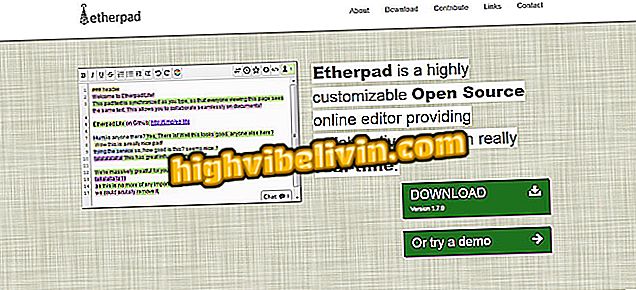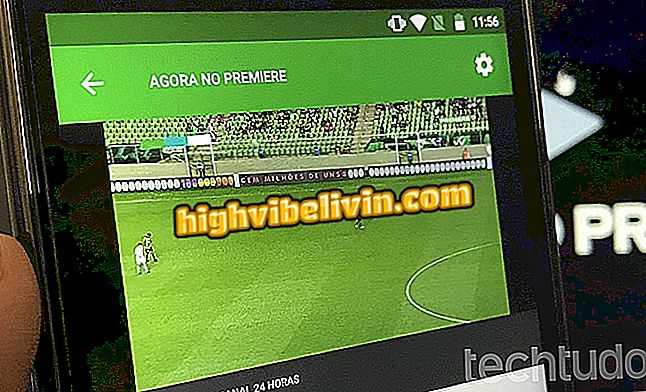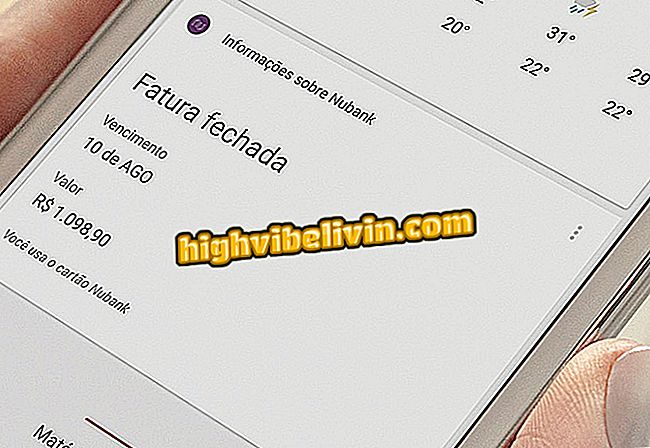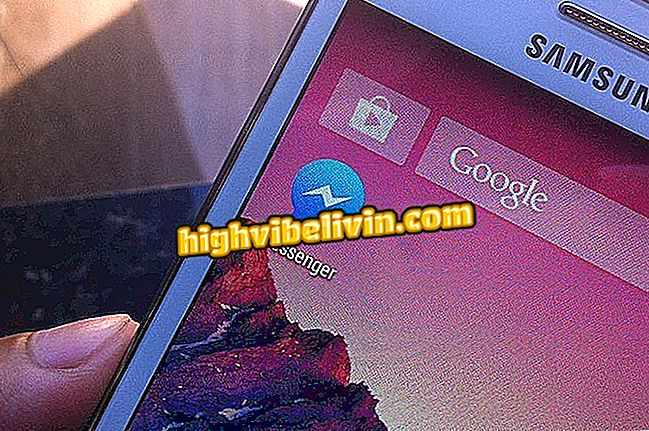Jak zablokować Google Chrome hasłem
Użytkownicy Chrome mogą korzystać z bezpłatnego rozszerzenia PassBrow, aby zablokować przeglądarkę hasłem. Pozwala ustawić hasło tak, aby tylko upoważnione osoby mogły przeglądać internet na swoim komputerze. Ponadto narzędzie to jest przydatne w celu uniknięcia dostępu do Internetu na komputerach współdzielonych z dziećmi lub w środowisku pracy o niewielkiej prywatności.
Po skonfigurowaniu wtyczka otwiera ekran wypełniania hasła przy każdym uruchomieniu Chrome. Jeśli użyte hasło jest nieprawidłowe, przeglądarka automatycznie się zamyka, a tym samym uniemożliwia komputerowi dostęp do sieci. Aby dowiedzieć się, jak zablokować przeglądarkę Google za pomocą hasła, zapoznaj się z poniższym opisem.
Jak pobrać wtyczkę do Chrome

Samouczek pokazuje, jak używać rozszerzenia PassBrow do blokowania Chrome hasłem
Krok 1. Przejdź do strony pobierania rozszerzenia w Chrome Web Store (//chrome.google.com/webstore/detail/passbrow-password-for-chr/lbgoadondhcaigdkciejdegkgambbkne?hl=pl) i kliknij "Użyj w Chrome ";

Działanie mające na celu przygotowanie pobierania rozszerzenia Passbrow do blokowania Chrome hasłem
Krok 2. Przejdź do "Dodaj rozszerzenie" dla narzędzia, które ma zostać zainstalowane;

Działanie, aby pobrać i zainstalować rozszerzenie PassBrow, aby zablokować Chrome hasłem
Krok 3. Po instalacji na ekranie pojawi się ostrzeżenie z informacją, że PassBrow musi być włączony w trybie anonimowym Chrome. Dotknij "OK", aby kontynuować;

Zalecamy włączenie PassBrow w trybie anonimowym Chrome
Krok 4. Włącz opcję "Zezwalaj w trybie anonimowym";

Włącz opcję włączania PassBrow w trybie anonimowym Chrome
Krok 5. Kliknij ikonę rozszerzenia w prawym górnym rogu okna Chrome;

Działanie, aby wyświetlić okno rozszerzenia PassBrow w przeglądarce Chrome
Krok 6. Przejdź do "Opcje", aby uzyskać dostęp do interfejsu konfiguracyjnego rozszerzenia;

Działanie mające na celu uzyskanie dostępu do ustawień rozszerzenia przeglądarki PassBrow Chrome
Krok 7. Wypełnij pola danych osobowych i kliknij "Zapisz". Następnie ustaw hasło blokady i naciśnij "Zapisz";

Czynność, aby zapisać ustawienia danych osobistych i hasła rozszerzenia przeglądarki Chrome PassBrow
Krok 8. Pobierz właśnie utworzony plik kopii zapasowej hasła;

Działanie, aby pobrać plik kopii zapasowej hasła PassBrow
Krok 9. Nawet jeśli nic nie konfigurujesz w "Ustawienia dodatkowe", kliknij przycisk "Zapisz";

Możliwość zapisania dodatkowych opcji rozszerzenia PassBrow dla przeglądarki Chrome
Krok 10. Kliknij ikonę rozszerzenia, a następnie wybierz "Zablokuj";

Działanie blokujące Chrome hasłem przy użyciu rozszerzenia PassBrow
Krok 11. W tym momencie tylko ci, którzy mają hasło dostępu, mogą korzystać z przeglądarki. Jeśli hasło jest nieprawidłowe lub zostanie użyty przycisk "Anuluj", przeglądarka zostanie automatycznie zamknięta.

Działanie umożliwiające wprowadzenie hasła odblokowania Chrome z rozszerzeniem PassBrow
Zrób wskazówkę, aby uniemożliwić ludziom bez Twojej zgody dostęp do Internetu na komputerze za pomocą PassBrow na Google Chrome.
Jaka jest twoja ulubiona przeglądarka internetowa i dlaczego? Skomentuj.

Jak odblokować wyskakujące okienka w Google Chrome